Bienvenue
Bienvenue dans l’univers Dell
Mon compte
- Passer des commandes rapidement et facilement
- Afficher les commandes et suivre l’état de votre expédition
- Profitez de récompenses et de remises réservées aux membres
- Créez et accédez à une liste de vos produits
- Gérer vos sites, vos produits et vos contacts au niveau des produits Dell EMC à l’aide de la rubrique Gestion des informations de l’entreprise.
Numéro d’article: 000132057
Использование беспроводной клавиатуры Dell Premier WK717 с программным обеспечением Dell Universal Receiver Control Panel
Résumé: См. информацию о скачивании и использовании Dell Universal Receiver Control Panel для беспроводной клавиатуры Dell Premier WK717.
Contenu de l’article
Instructions
ПРИМЕЧАНИЕ. ЕДИНСТВЕННОЙ клавиатурой или мышью, которая использует программное обеспечение Dell Universal Receiver Control Panel, является беспроводная клавиатура Dell Premier WK717.
Все другие клавиатуры и мыши Dell используют Dell Peripheral Manager.
Инструкции по скачиванию и использованию программного обеспечения Dell Peripheral Manager см. в статье базы знаний Dell Использование и устранение неполадок Dell Peripheral Manager.
Содержание
- Какие продукты используют аппаратное и программное обеспечение Dell Universal Pairing?
- Как узнать, совместимы ли приемники с клавиатурой и мышью?
- Скачивание и установка ПО Dell Universal Pairing
- Как подключить клавиатуру и мышь Universal от Dell к компьютеру?
1. Какие продукты используют аппаратное и программное обеспечение Dell Universal Pairing?
- Беспроводная клавиатура Dell Premier WK717 (ИСКЛЮЧИТЕЛЬНО)
2. Как узнать, какие продукты совместимы?
Самый простой способ проверить совместимость — это сравнить логотип на USB-приемнике с логотипом на нижней стороне клавиатуры или мыши (рис. 1).
Рис. 1. Аппаратный ключ Dell Universal Pairing
Устройства Dell Universal Pairing несовместимы с устройствами Logitech Unifying Technology (рис. 2).

Рис. 2. Таблица совместимости
В начало
3. Скачивание и установка ПО Dell Universal Pairing
В данном разделе приводится инструкция по скачиванию и установке ПО Dell Universal Pairing.
ПРИМЕЧАНИЕ. Чтобы установить и использовать программное обеспечение Dell Universal Receiver Control Panel, программное обеспечение Dell Peripheral Manager не должно быть установлено. Перед установкой программного обеспечения Dell Universal Receiver Control Panel необходимо удалить программное обеспечение Dell Peripheral Manager,
- Перейдите на страницу драйвера беспроводной клавиатуры Dell Premier WK717.
- Нажмите Скачать справа от списка панели управления универсального приемника Dell.
- В зависимости от используемого браузера будут доступны различные варианты действий. Дальнейшие инструкции описаны для браузера Chrome
.
- После скачивания Dell Peripheral Manager нажмите на файл, указанный в нижней части экрана, чтобы запустить процесс установки, и следуйте инструкциям.
4. Как подключить клавиатуру и мышь Universal от Dell к компьютеру?
- Откройте панель управления приемником Dell Universal и подключите USB-приемник Universal.
- Если сопряжение уже выполнено, удалите его, нажав кнопку «Remove device» (рис. 3).
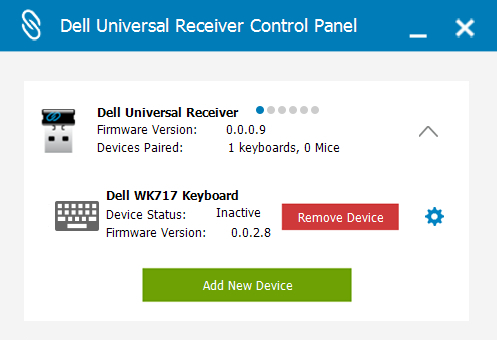
Рис. 3. Удаление устройства - Коснитесь или нажмите «Add New Device» (рис. 4).
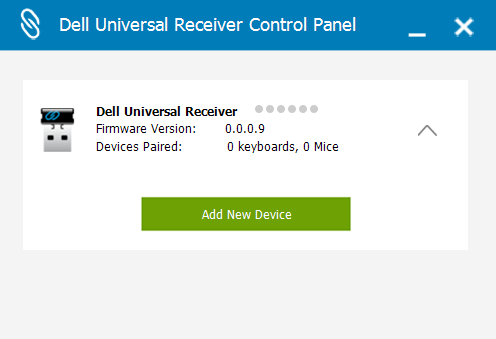
Рис. 4. Add New Device - Следуйте инструкциям на экране (рис. 5).
- Выключите все клавиатуры и мыши (рис. 5).
- При сопряжении мыши нажмите и удерживайте кнопку мыши и нажмите кнопку включения. Удерживайте ее в течение 3 секунд, пока сопряжение не будет завершено (рис. 5).
- При сопряжении клавиатуры удерживайте клавишу клавиатуры и нажмите кнопку включения. Удерживайте клавишу на клавиатуре в течение 3 секунд, пока сопряжение не будет завершено (рис. 5).
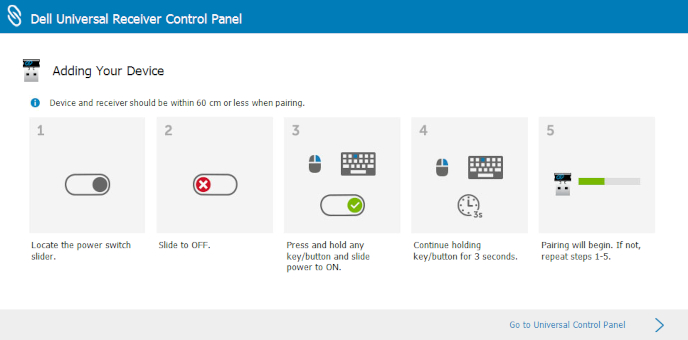
Рис. 5. Инструкции по добавлению устройства - Устройства успешно подключены к компьютеру.
Informations supplémentaires
Рекомендованные статьи
Ниже приведены некоторые рекомендованные статьи по этой теме, которые могут вас заинтересовать.
- Как выполнить сопряжение устройств Bluetooth Dell в ОС Windows 11 и Windows 10.
- Использование и устранение неполадок Dell Peripheral Manager
 Истек срок гарантии? Нет проблем. Посетите сайт Dell.com/support, введите сервисный код Dell и просмотрите наши предложения.
Истек срок гарантии? Нет проблем. Посетите сайт Dell.com/support, введите сервисный код Dell и просмотрите наши предложения.
ПРИМЕЧАНИЕ. Предложения доступны только для пользователей персональных компьютеров в США, Канаде, Великобритании, Франции, Германии, Китае и Японии. Предложение не распространяется на серверы и системы хранения.
Propriétés de l’article
Produit concerné
Dell Premier Wireless Keyboard and Mouse KM717, Dell Premier Wireless Keyboard WK717, Dell Premier Wireless Mouse WM527, Dell Wireless Keyboard and Mouse- KM636 (black), Dell Wireless Keyboard & Mouse KM714, Dell Wireless Laser Mouse WM514
, Dell Wireless Mouse WM126, Dell Wireless Mouse WM326
...
Dernière date de publication
20 déc. 2023
Version
10
Type d’article
How To